金蝶KIS部门级软件打开数据库的方法
金蝶kis数据导入sql方法

操作步骤
1、打开2003版本office中的access
2、选择工具菜单下的安全里的工作组管理员
3、创建一个工作组
4、加入文件的时候选择浏览,选择system.mda文件,之后打开确定退出
5、点击工具菜单下的安全里的工作组管理员,然后在弹出窗口中点击加入,选择
system.mda。
然后在确定,确定退出
6、定义组之后,access选择打开金蝶kis的数据(后缀名为.ais或.a年度。
例如:.a10)
7、点击打开之后,需要输入用户名和密码,用户名:morningstar,密码:ypbwkfyjhyhgzj
8、提示的安全警告,不用考虑,直接点击打开
9、这样就打开了金蝶kis的数据库
10、点击工具菜单下的数据库实用工具里的升迁向导
11、使用升迁向导,把access里的数据转换到sql server中去
12、点击下一步,最后一行是指定的转换后的数据库名
13、点击下一步,把所有表的内容导入到数据库中
14、一直下一步下一步,直到完成。
15、这样就把kis的数据恢复到sql server中。
最后再使用工具把数据作下转换即可。
金蝶kis标准版实操教程

金蝶kis标准版实操教程金蝶KIS标准版实操教程。
金蝶KIS标准版是一款专业的企业管理软件,它集成了财务、采购、销售、库存等多个模块,可以帮助企业实现全面的管理和控制。
本教程将为您详细介绍金蝶KIS标准版的实操操作,帮助您快速上手并熟练运用该软件。
一、系统设置。
1. 登录系统,首先,打开金蝶KIS标准版软件,输入用户名和密码进行登录。
2. 公司设置,在系统中设置公司的基本信息,包括公司名称、税号、地址等。
3. 用户权限设置,设置不同用户的权限,包括财务、采购、销售等模块的操作权限。
二、财务模块。
1. 新建凭证,在财务模块中,可以新建各类凭证,包括收入、支出、转账等。
2. 查询凭证,可以根据时间、科目等条件查询已录入的凭证,方便查阅和核对。
3. 账簿管理,管理各类账簿,包括总账、明细账、现金流量表等,实现财务数据的清晰展示和分析。
三、采购模块。
1. 采购订单,新建采购订单,包括供应商信息、商品信息、数量、价格等。
2. 采购入库,对采购的商品进行入库操作,更新库存信息。
3. 供应商管理,管理供应商的基本信息,包括联系方式、信用等级、付款方式等。
四、销售模块。
1. 销售订单,新建销售订单,包括客户信息、商品信息、数量、价格等。
2. 销售出库,对销售的商品进行出库操作,更新库存信息。
3. 客户管理,管理客户的基本信息,包括联系方式、信用额度、付款方式等。
五、库存管理。
1. 库存盘点,定期对库存进行盘点,确保库存数据的准确性。
2. 库存调拨,对不同仓库之间的库存进行调拨,实现库存的合理调配。
3. 库存报表,生成各类库存报表,包括库存数量、库存价值、库存周转率等,帮助企业进行库存管理和优化。
六、报表分析。
1. 财务报表,生成各类财务报表,包括资产负债表、利润表、现金流量表等,帮助企业了解财务状况。
2. 销售报表,生成销售相关的报表,包括销售额、销售利润、客户购买情况等,帮助企业分析销售业绩。
3. 采购报表,生成采购相关的报表,包括采购金额、供应商采购情况等,帮助企业进行采购分析。
金蝶软件操作流程

金蝶软件操作流程简介金蝶软件是一款综合性的企业管理软件,广泛应用于财务会计、人力资源、采购管理、销售管理和生产管理等领域。
本文档将介绍金蝶软件的基本操作流程,包括登录、菜单操作、基本功能使用等内容。
登录首先,打开金蝶软件的登录页面。
输入正确的用户名和密码,点击登录按钮进入系统。
登录界面登录界面菜单操作成功登录后,进入金蝶软件的主界面。
在主界面上方有一个菜单栏,包含了各个模块的功能菜单。
根据实际需要,选择相应的模块和功能菜单来进行操作。
下面以财务模块为例,介绍常用菜单操作流程。
财务模块1.点击菜单栏中的【财务】按钮,展开财务模块的菜单列表。
2.选择相应的功能菜单,比如【凭证录入】,进入凭证录入页面。
3.在凭证录入页面,可以填写和修改会计凭证信息。
填写完毕后,点击保存按钮保存凭证。
4.在凭证列表页面,可以查看和管理已经录入的凭证。
可以进行修改、删除和打印等操作。
基本功能使用除了菜单操作,金蝶软件还提供了许多强大的基本功能,可用于提高工作效率。
下面简要介绍几个常用功能。
查询功能金蝶软件提供了强大的查询功能,可以针对各个模块的数据进行灵活的查询和筛选。
1.在菜单栏上点击【查询】按钮,进入查询页面。
2.选择相应的模块和查询条件,点击查询按钮,即可获取符合条件的数据列表。
报表功能金蝶软件支持自定义的报表功能,可以根据实际需要生成各种类型的报表。
1.在菜单栏上点击【报表】按钮,进入报表生成页面。
2.选择相应的模块和报表类型,填写相应的参数,点击生成按钮,即可生成报表。
帮助功能金蝶软件提供了完善的帮助文档和在线帮助功能,可以帮助用户解决各种问题。
1.在菜单栏上点击【帮助】按钮,进入帮助页面。
2.可以浏览帮助文档,查找常见问题的解答,或是提交在线问题反馈。
总结本文档简要介绍了金蝶软件的基本操作流程,包括登录、菜单操作和基本功能使用。
通过学习本文档,用户可以快速上手金蝶软件,并且能够熟练使用其中的各个功能。
为了更好地应用金蝶软件,建议用户阅读官方的详细文档和参加相关培训。
金蝶Kis软件各版本及数据库安装过程

精品课件
10、安装完毕,点击完成,即可使用。
精品课件
精品课件
3、连续点击下一步
精品课件
4、直到出现下列对话框,点击浏览,将 文件保存在D盘的该目录下。
精品课件
5、完成后就会自动安装。
精品课件
6、最后提示,结束后安装就成功了,即 可使用。
精品课件
迷你版
1、打开迷你版安装软件,出现下列图片。
精品课件
2、点击“金蝶KIS迷你版”,进入如下界 面。
精品课件
6、一直点击下一步,能打勾的都打勾, 直到出现以下界面,此界面运行完毕后 就说明安装完成,重启电脑即可使用。
精品课件
专业版
1、首先,安装SQLSever2005,再双击 打开安装文件KISSetup
精品课件
2、打开出现安装界面
精品课件
3、正式安装之前,进行环境检测,检测 完毕出现下列提示框即可安装。
精品课件
7、若电脑为服务器,则所有选项都打勾, 若电脑为客户端,则只在客户端一项打 勾。
精品课件
8、完成后就会自动安装。
精品课件
9、安装完成后出现帐套对话框,点击 “是”
,即可安装成功,重启电脑后即可使用。
精品课件
标准版
1、首先,双击打开安装文件KISSetup
精品课件
2、打开出现安装界面
KIS软件过程
精品课件
数据库SQLSever2005
1、首先,打开安装文件夹,点击setup
精品课件
2、打开后在“我接受许可条款和条件” 前打勾,再点击下一步。
精品课件
3、点击“安装”继续。
精品课件
4、安装完成后出现以下界面,点击下一 步。
精品课件
金蝶KIS标准版V8.1详细使用说明书
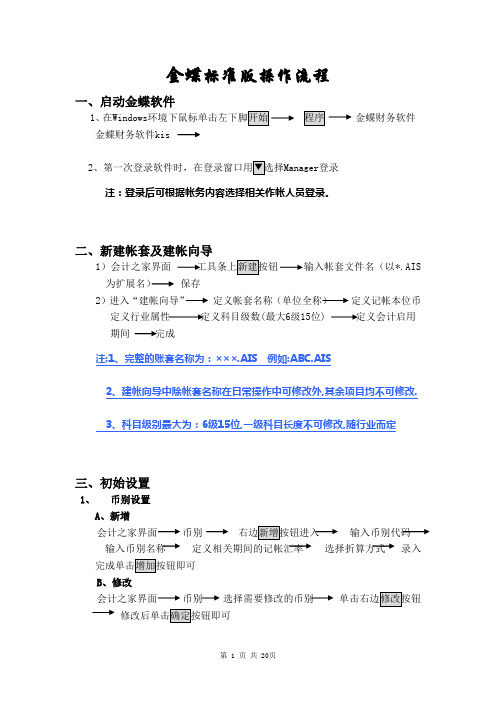
金蝶标准版操作流程一、启动金蝶软件1、在Windows金蝶财务软件金蝶财务软件kis2Manager登录注:登录后可根据帐务内容选择相关作帐人员登录。
二、新建帐套及建帐向导1)会计之家界面工具条上新建按钮输入帐套文件名(以*.AIS 为扩展名)保存2)进入“建帐向导”定义帐套名称(单位全称)定义记帐本位币定义行业属性定义科目级数(最大6级15位) 定义会计启用期间完成注:1、完整的账套名称为:×××.AIS 例如:ABC.AIS2、建帐向导中除帐套名称在日常操作中可修改外,其余项目均不可修改.3、科目级别最大为:6级15位,一级科目长度不可修改,随行业而定三、初始设置1、币别设置A、新增会计之家界面币别右边新增按钮进入输入币别代码输入币别名称定义相关期间的记帐汇率选择折算方式录入B、修改会计之家界面币别选择需要修改的币别有业务发生后即不可删除2、核算项目A、新增会计之家界面核算项目选择需增加的大类右边新增按钮进入输入核算项目代码输入核算项目名称即可B、修改会计之家界面核算项目选择需要修改的核算项目单击右边修改按钮注意:有业务发生后即不可删除核算项目如要实现分级设置,必须在帐套选项中“允许核算项目分级显示”核算项目的代码、名称是必录项目部门是设置职员的前提职员卡片中部门、职员类别也是必录项目职员卡片中的职员类别是直接影响到工资模块中的工资费用分配职员卡片中的银行帐号是影响到工资模块中的银行代发工资文件3、会计科目设置A、新增会计之家界面会计科目弹出会计科目列表进入输入科目代码(以总帐科目为基础进行设置)输入科目名称科目类别及余额方向以总帐科目为准可B、修改会计之家界面会计科目弹出会计科目列表选择需要修改的会计科目往来核算科目:用户如需对往来科目进行往来对帐、往来业务核销及帐龄分析,则必须在科目属性“往来业务核算”处打“√”外币核算科目:用户如需对外币科目进行期末调汇,则必须在科目属性“期末调汇”处打“√”需在账簿中查看日记账:需在“日记账”处打“√”则查看明细账时会计科目可以每日一小计,每月一合计的日清月结方式出账注意:一般科目的设置会计科目与币别间的关联会计科目与核算项目间的关联特殊科目不可以删除、有业务发生的科目不可以删除有业务发生的科目其下设的核算属性不可更改有业务发生的科目下设的币别属性只可改为“所有币别”有业务发生的科目还可增加明细科目4、初始数据录入会计之家界面单击初始数据录入进入初始数据窗口录入各科目数据选择“试算平衡表”检验数据是否平衡试算表平衡后即可注意:白色:直接录入数据黄色:不可直接录入,通过下级明细科目汇总所得往来业务:(绿色)双击录入,通过增加具体的往来业务资料汇总注:科目属性为贷方科目,余额录入时用负数表示固定资产卡片(绿色)双击录入,通过卡片形式编制汇总所得注:在录入初始数据前必须指定“固定资产减值准备”科目数量:人民币▼选择录入外币核算科目录入:人民币▼选择不同币种录入损益科目数据录入:累计借方累计贷方期初余额损益实际帐结1000 1000 0 1000表结1000 1000试算平衡表:检验数据录入的正确性启用帐套:启用帐套后即看不见初始化界面,所以一定要保证初始化的完整性、准确性5、启用帐套会计之家界面单击启用帐套备份初始数据完成即可注意:1、考虑到财务数据的安全性问题,应及时把数据保存下来,即“备份”2、备份要求做硬盘及软盘双备份3、备份要求初始化备份内容与日常处理的备份内容分开存放(即备份路径的选择)4、备份的后缀名称:*.AIB6、问题:转换到日常处理后,发现初始数据错误,怎样处理?1)调用初始化的备份备份文件不可直接打开使用必须将备份文件(AIB)转换成账套文件(AIS)用“恢复”功能来打开备份:日常处理界面文件—》恢复2)引入初始数据的功能新建空白账套—》引入“源”账套初始数据:空白账套中文件—》引入—》初始数据注:源账套必须是启用了(结束初始化)的账套7、用户管理1)新建用户组会计之家界面“工具”菜单“用户授权”弹出用户管理窗口选择“系统管理员组”用户组设置中新建按钮输入用户组确定即可2)新建用户会计之家界面“工具”菜单“用户授权”弹出用户管理窗口选择“系统管理员组”用户设置中新建按钮输入用户姓名及安全码确定即可3)用户授权会计之家界面“工具”菜单“用户授权”用户管理窗口选择需授权的用户单击授权按钮弹出用户授权窗口操作权限权限适用范围“所有用户”报表权限科目权限4)更换操作员(两种方法)A、会计之家界面“文件”菜单“更换操作员”弹出用户登录窗口选择相关操作人员登录B、会计之家界面双击右下脚状态条的当前用户弹出用户登录窗口选择相关操作人员登录注意:系统管理员“Manager”不可删除manager不可设置其他用户的口令安全码与密码的区别只有系统管理员才可设置用户及为其他用户划分权限若要删除系统管理员组中的用户,必须先进行改组用户口令的设置必须是自己给自己设置系统管理员可撤消一般用户的口令四、凭证模块1、凭证录入凭证模块凭证输入录入凭证内容保存凭证注:结算方式只用于银行存款科目数量、单价:只用于设置过“数量金额辅助核算”的科目本月可以录入以后各月的凭证注:快捷键运用1、F7 查看代码(查看摘要库、科目代码、往来资料等)2、复制上一条摘要小键盘上的 . 点两下复制第一条摘要小键盘上的/ 点两下3、Space(空格键) 切换金额借贷方向4、Ctrl+F7 借贷金额自动平衡5、F11 金蝶计算器6、F12 计算器数据回填功能7、F8 保存凭证8、红字凭证制作:先输数字,后打负号2、模式凭证1)保存为模式凭证凭证模块凭证输入(不保存)“编辑”菜单中“保存为模式凭证”2)调入模式凭证凭证模块凭证输入“编辑”菜单中“调入模式凭证”选择需要调入的摸板确定(调入时可将模式凭证设置为新增凭证的初始状态)注意:凭证数据是日常帐务查询的原始数据,必须保证其数据的准确性。
金蝶财务软件操作与使用

金蝶财务软件操作与使用1. 引言金蝶财务软件是一款专业的财务管理软件,广泛应用于各个行业的企业中。
本文档将介绍金蝶财务软件的基本操作和使用方法,帮助用户快速上手并高效地利用该软件管理财务业务。
2. 安装与设置2.1 下载金蝶财务软件用户可以在金蝶官网下载金蝶财务软件的安装包。
请确保从官方渠道下载软件,以保证软件的安全性和稳定性。
2.2 安装软件双击下载的安装包后,按照软件安装向导的提示逐步进行安装。
2.3 设置基础信息安装完成后,打开金蝶财务软件,根据实际情况填写公司基本信息,如公司名称、税号等。
3. 登录与主界面3.1 登录账号打开金蝶财务软件,输入正确的账号和密码进行登录。
3.2 主界面概述登录后,用户将进入金蝶财务软件的主界面。
主界面分为多个模块,包括财务管理、报表分析、凭证录入等。
用户可以根据自己的需求选择相应的模块进行操作。
4. 财务管理4.1 新建账套在财务管理模块中,用户可以新建一个账套来管理财务数据。
点击“新建账套”,填写相关信息后点击确认,即可创建新的账套。
4.2 设置科目科目是财务核算的基本单位,用户需要在设置科目界面中设置公司的科目结构。
点击“设置科目”,进入科目设置界面,可以添加、编辑和删除科目。
4.3 添加会计期间用户需要添加会计期间来管理财务数据的时间范围。
在财务管理模块中,点击“添加会计期间”,按照实际情况填写开始日期和结束日期,点击确认,即可添加会计期间。
4.4 凭证录入凭证录入是财务核算的重要环节。
在财务管理模块中,点击“凭证录入”,依次填写凭证的日期、摘要、科目、借贷方金额等信息,点击保存,即可录入凭证。
5. 报表分析5.1 资产负债表资产负债表是反映企业资产、负债和股东权益状况的报表。
在报表分析模块中,点击“资产负债表”,即可查看当前会计期间的资产负债情况。
5.2 利润表利润表是反映企业收入、成本和利润状况的报表。
在报表分析模块中,点击“利润表”,即可查看当前会计期间的收入、成本和利润情况。
金蝶Kis软件各版本及数据库安装过程
数据库SQLSever2005
1、首先,打开安装文件夹,点击setup
2、打开后在“我接受许可条款和条、安装完成后出现以下界面,点击下一 步。
5、出现下面这步时要注意,看一下这些 操作是否都成功了,除了两个警告之外 其他的都应该成功,点击“下一步”, 如果没有那就是安装失败了,找出原因 解决之后再接着安装。
5、连续点击“下一步”,直到出现下列框 架
6、点击浏览,将保存路径改为D盘 7、若电脑为服务器,则所有选项都打勾, 若电脑为客户端,则只在客户端一项打 勾。
8、完成后就会自动安装。
9、安装完毕后,可根据自己的具体情况 选择是立即重启还是稍后重启,重启完 电脑后安装就完成了,即可使用。
商贸高级版
迷你版
1、打开迷你版安装软件,出现下列图片。
2、点击“金蝶KIS迷你版”,进入如下界 面。
3、连续点击“下一步”,直到出现如下 界面
4、完成后就自动安装。
5、安装完毕后出现如下界面,点击稍后 再重启电脑。
6、之后会出现驱动程序安装向导,点击” 下一步“。
7、完成界面。
零售版
1、首先,双击打开安装文件KISSetup。
1、首先,安装SQLSever2005,再双击 打开安装文件KISSetup
2、打开出现安装界面
3、正式安装之前,进行环境检测,检测 完毕出现下列提示框即可安装。
4、点击安装,自动弹出安装框。
5、连续点击“下一步”
6、直到出现下列对话框,点击浏览,将 文件保存在D盘的该目录下。
7、若电脑为服务器,则所有选项都打勾, 若电脑为客户端,则只在客户端一项打 勾。
6、一直点击下一步,能打勾的都打勾, 直到出现以下界面,此界面运行完毕后 就说明安装完成,重启电脑即可使用。
(完整版)金蝶KIS专业版操作手册
金蝶KIS专业版操作手册第一部分账套初始化1.1账套建立第一步:点击开始——所有程序——金蝶KIS专业版——工具——账套管理第二步:输入用户名(如图所示,默认用户名:admin;默认密码为空)——点击“确定”第三步:点击“新建”第四步:输入账套号、账套名称、数据库路径以及公司名称(注:带*为必输项)——点击“确定”第五步:耐心等待几分钟………1.2软件登陆第一步:点击桌面上的——输入用户名、密码——点击“确定”,即可进入到“图一”图一1.3参数设置说明:在账套建好后,需要先进行一些参数的设置,否则不能使用操作方法第一步:在图一中点击“基础设置”——系统参数第二步:点击“会计期间”页签——选择启用会计年度第三步:点击“财务参数”页签,设置“启用会计期间”1.4用户设置第一步:在图一中,点击“基础设置”————新建用户第二步:输入用户姓名、密码、确认密码第三步:点击“用户组”页签——选中“系统管理员组”——点击“添加”——点击“确定”第四步:以新建的用户重新登录操作方法:在图一中,点击“系统”——重新登录输入新建的用户名和密码——点击确定1.5界面定义说明:此步骤的目的是为了将不使用的模块隐藏,使界面看起来更家简单明了操作方法第一步:在图一中,点击“系统”——界面自定义第二步:点击需设置界面的用户——将需要显示的打上勾,不需要显示的勾去掉——点击“保存”——点击“退出”,再登陆即可1.6基础档案设置(币别、凭证字、会计科目、供应商档案、客户档案)1.6.1币别设置第一步:在图一中,点击“基础设置”——第二步:点击新增,输入币别代码、币别名称,选择折算方式、选择固定汇率或浮动汇率(备注:若选择浮动汇率,则记账汇率为1即可;若为固定汇率,将当月的记账汇率输入记账汇率拦木);设置金额小数位数——点击确定1.6.2凭证字设置第一步:在图一中,点击“基础设置”——第二步:点击“新增”,在凭证字处输入“记”——点击“确定”1.6.3计量单位设置说明:请先设置计量单位组,再设置计量单位操作方法第一步:在图一中,点击“基础设置”——第二步:将鼠标在左边空白处点击一下——点击“新增”——输入计量单位组名称——点击“确定”第三步:将鼠标在右边空白处点击一下——点击“新增”,输入代码、名称——点击“确定”1.6.4会计科目设置第一步:在图一中,点击“基础设置”——第二步:引入会计科目操作方法:点击“文件”菜单——输入“从模板中引入科目”选择企业会计制度科目(一般情况下)——点击“引入”点击“全选”——点击“确定”等待片刻后,出现图二图二第三步:点击查看菜单——选项在显示级次处,选择“显示所有明细”第四步:在图二中,点击“新增”——不同科目会计科目有不同的设置方法,详解如下:一般我们将会计科目区分为四大类:一般科目、带外币的会计科目、带核算项目的会计科目、数量核算的会计科目(1)一般科目(举例:制造费用4105下的明细科目——工资)属性设置方法:只需输入科目编码、科目名称即可(2)带外币核算的会计科目(举例:银行存款下设置建设银行美元户)属性设置方法:需要输入科目代码、科目名称、选择会计核算币别、将期末调汇前的勾打上(3)带核算项目的会计科目(举例:应收账款)属性设置方法:在图二中选中“应收账款”科目——点击“修改”——点击“核算项目”页签点击“增加核算项目类别”——选择“客户”——确定——保存(4)带数量核算的会计科目(举例:原材料)属性设置方法:在图二中,选种“原材料”科目——点击“修改”——将数量金额辅助核算前的勾打上——选择“单位组”,选择“缺省单位”——保存1.6.5核算项目设置(客户、供应商、部门)操作方法首先,在图一中点击“基础设置”——,进入如下界面下面分别对客户、供应商、部门的设置方法进行说明(1)客户设置第一步:设置客户分类。
金蝶kis系列数据库打开步骤详解及表结构
金蝶kis系列数据库(.ais)打开方法第一步:安装ACCESS2003。
第二步:启动ACCESS—不打开任何数据库—工具—安全—工具组管理员,如图:找到标准版安装目录下的System.mda文件,实在不知道怎么找的朋友,请先用WINDOWS的搜索功能,先确定此文件的位置。
成功加入的提示。
文件打开。
选择要打开的账套,这里以Sample.ais为例,选中后点打开。
输入用户名和密码:用户名:morningstar密码:ypbwkfyjhyhgzj(密码便捷记忆:要拼搏无口福,要结婚,要喝贵州酒的首字母)如果出现此对话框,切记选否。
选打开。
注意:在ACCESS2000及以上的版本中,在进行工作组文件联接时,经常会出现进行了联接,但是在打开账套时仍然提示没有权限。
这是由于所联接的system.mda文件所在的文件路径太长,把该工作组文件复制到一个较短的路径下,如某一盘符的根目录下,再进行联接即可。
第2章标准版数据库结构说明2.1表名:DSAcctForecast描述:科目预算2.1.1结构:字段名类型大小描述FSchemeID长整型4预算方案FAcctID文本15科目代码FYear整型2年度FPeriod整型2期间FActual货币8实际数FForecast货币8预测数FBudget货币8预算数2.1.2索引:索引名字段PrimaryKey FSchemeIDFAcctIDFYearFPeriod2.2表名:DSAcctModel描述:科目预算模型2.2.1结构:字段名类型大小描述FSchemeID长整型2预算方案FAcctID文本15科目代码FModel整型2预测方法FMovingTimes整型2移动次数FSmoothCoeff双精度8平滑系数,以1%为单位FWeightID长整型4权FCalculated是/否1是否已预算2.2.2索引:索引名字段PrimaryKey FSchemeIDFAcctID2.3表名:DSProdForecast描述:产品销售预算2.3.1结构:字段名类型大小描述FSchemeID长整型4预算方案FProdID文本15产品代码FYear整型2年度FPeriod整型2期间FActualQty双精度8实际销量FActualSale货币8实际销售额FActualCost货币8实际成本FForecastQty双精度8预测数量FForecastSale货币8预测销售额FForecastCost货币8预测成本FBudgetQty双精度8预算数量FBudgetSale货币8预算销售额FBudgetCost货币8预算成本2.3.2索引:索引名字段PrimaryKey FSchemeIDFProdIDFYearFPeriod2.4表名:DSProdModel描述:产品销售预算模型2.4.1结构:字段名类型大小描述FSchemeID长整型4预算方案FProdID文本16产品代码FModel整型2预测模型FMovingTimes整型2移动次数FSmoothCoeff双精度8平滑系数,以1%为单位FWeightID长整型4权FCalculated是/否1是否已预算FFixedCost双精度8固定成本FUnitMovedCost双精度8单位变动成本FR双精度8相关系数2.4.2索引:索引名字段PrimaryKey FSchemeIDFProdID2.5表名:DSScheme描述:产品销售预算方案2.5.1结构:字段名类型大小描述FSchemeID长整型4方案标识FSchemeName文本50方案名称FBegYear整型2观测期起点年份FBegPeriod整型2观测期起点期间FNumSamplePeriods整型2观测期数FNumForecastPeriods整型2计划期数FProdForecast是/否1执行产成品销售与成本预算FProdAcctID文本15产成品科目FCostAcctID文本15生产成本科目FSaleAcctID文本15销售收入科目FExpenseAcctID文本15销售费用科目FApproved是/否1是否批准2.5.2索引:索引名字段PrimaryKey FSchemeIDSecondaryKey FSchemeName2.6表名:FAAlter描述:固定资产变动方式2.6.1结构:字段名类型大小描述FAlterID自动编号4变动方式代码FAlterName文本20变动方式名称FMode字节10-增加1-减少FAcctID文本15对方科目FVchGroup文本4凭证字FExp文本60凭证摘要2.6.2索引:索引名字段PrimaryKey FAlterIDSecondaryKey FAlterName2.7表名:FABal描述:固定资产余额2.7.1结构:字段名类型大小描述FPeriod整型2会计期间(其中=0表示当前相对期间)FAssetID文本20固定资产代码FDebitOrg货币8本期原值增加FCreditOrg货币8本期原值减少FDebitDepr货币8本期累计折旧调增FCreditDepr货币8本期累计折旧调减FDepr货币8本期应计提折旧FYtdDebitOrg货币8本年累计原值增加FYtdCreditOrg货币8本年累计原值减少FYtdDebitDepr货币8本年累计累计折旧调增FYtdCreditDepr货币8本年累计累计折旧调减FYtdDepr货币8本年累计计提折旧FGroupID长整型8固定资产类别FStatus字节1使用状态1-使用中2-未使用3-不需用4-经营性租出FDeprMethod字节1折旧方法0-不计提折旧1-平均年限法2-工作量法3-双倍余额递减法4-年数总和法FLife长整型4预计使用年限FPeriods长整型4累计使用期间(或累计工作量)FOrgVal货币8期初原值FAccumDepr货币8期初累计折旧FSalvage货币8期初预计净残值FLifeA长整型4用于折旧计算的预计使用年限(工作总量)FPeriodsA长整型4用于折旧计算的累计已使用期间(工作量)FOrgValA货币8用于折旧计算的固定资产原值FAccumDeprA货币8用于折旧计算的累计折旧FDeprPerPeriod长整型4每期应计提折旧FPost字节1期初入帐标志0-未入帐1-入帐2-退役FService是/否1是否新增卡片2.7.2索引:索引名字段PrimaryKey FPeriodFAssetID2.8表名:FABalDept描述:固定资产折旧部门分配表2.8.1结构:字段名类型大小描述FPeriod整型2会计期间FAssetID文本20固定资产代码FDeptClsID长整型4部门(=2)FDeptObjID文本20部门代码FRate双精度8费用分配比率FDepr货币8本期折旧2.8.2索引:索引名字段F ABalKey FPeriodFAssetIDPrimaryKey FPeriodFAssetIDFDeptClsIDFDeptObjID2.9表名:FABalExpense描述:固定资产折旧费用科目分配表2.9.1结构:字段名类型大小描述FPeriod整型2会计期间FAssetID文本20固定资产代码FExpenseAcctID文本15折旧费用科目FExpenseClsID长整型4折旧费用核算项目类别(0表示空) FExpenseObjID文本20折旧费用核算项目代码(*表示空) FRate双精度8费用分配比率FDepr货币8本期折旧2.9.2索引:索引名字段F ABalKey FPeriodFAssetIDPrimaryKey FPeriodFAssetIDFExpenseAcctIDFExpenseClsIDFExpenseObjID2.10表名:FABalFor描述:固定资产卡片原值原币数据表2.10.1结构:字段名类型大小描述FPeriod整型4会计期间FAssetID文本20固定资产代码FCyID文本3原值原币币别FExchRate双精度8汇率FOrgValFor货币8原值原币FOrgVal货币8原值原币折本币2.10.2索引:索引名字段F ABalKey FPeriodFAssetIDPrimaryKey FPeriodFAssetIDFCyID2.11表名:FACard描述:固定资产卡片2.11.1结构:字段名类型大小描述FAssetID文本20固定资产代码FAssetName文本40固定资产名称FModel文本60型号FUse文本20经济用途FLocation文本20存放地点FRemark文本60备注FALterID长整型4入帐原值变动方式FServiceDate日期/时间8入帐日期FOrgValService货币8入帐时原值FDeprService货币8入帐时累计折旧FUseBeforeService是/否1是否入帐前已开始使用FBeginUseDate日期/时间8开始使用日期FPeriodsBeforeService长整型4入帐前已使用期间或工作量FJobUnit文本10工作量计量单位FDeprAll是/否1是否在最后一个期间把折旧提完FFormularyType整型2折旧公式0-公式1,即:(入帐原值-预计净残值)/入帐日期起的预计使用期间数或工作总量;1-公式2,即:(入帐原值-入帐时的累计折旧-预计净残值)/入帐日期起的预计使用期间数或工作总量;2-公式3,即:(原值-启用期初累计折旧-预计净残值)/(从入帐日期起的预计使用期间数或工作总量-累计已计提折旧期间数或工作量)2.11.2索引:索引名字段PrimaryKey FAssetID2.12表名:FAExtra描述:固定资产附属设备记录表2.12.1结构:字段名类型大小描述FAssetID文本20固定资产代码FRowID整型2附件号FName文本40附件名称FModel文本60规格FUnit文本10单位FQty整型2数量FAmount货币8金额2.12.2索引:索引名字段AssetID FAssetIDPrimaryKey FAssetIDFRowID2.13表名:FAGroup描述:固定资产类别2.13.1结构:字段名类型大小描述FGroupID自动编号4固定资产类别代码FGroupName文本20类别名称FDeprMethod整型2主要折旧方法FSalvageRate整型2预计净残值率2.13.2索引:索引名字段PrimaryKey FGroupIDSecondaryKey FGroupName2.14表名:FAInitBal描述:固定资产初始余额表2.14.1结构:字段名类型大小描述FAssetID文本20固定资产代码FDebitOrg货币8本年原值调增FCreditOrg货币8本年原值减少FDebitDepr货币8本年折旧调增FCreditDepr货币8本年折旧减少FYtdDepr货币8本年累计折旧2.14.2索引:PrimaryKey FAssetID2.15表名:FAJob描述:固定资产工作量2.15.1结构:字段名类型大小描述FPeriod整型2会计期间FAssetID文本20固定资产代码FJob长整型4工作量2.15.2索引:索引名字段PrimaryKey FPeriodFAssetID2.16表名:FASLNav描述:固定资产明细帐生成数据2.16.1结构:字段名类型大小描述FUID长整型4用户唯一标识号FNavID文本20固定资产代码FStart长整型4本固定资产在FASubLdg中起始记录号FLen长整型4本固定资产生成的记录数2.16.2索引:索引名字段PrimaryKey FUIDFNavID2.17表名:FASubLdg描述:固定资产明细帐生成数据2.17.1结构:字段名类型大小描述FUID长整型4用户唯一标识号FRID长整型4记录号FNavID文本20固定资产明细帐分类按部门输出则为部门代码按类别输出则为固定资产类别代码按单个固定资产输出为固定资产代码不分类则为空FAssetID文本20固定资产代码FPeriod整型2会计期间FDate日期/时间8日期FType字节1变动方式FTypeNum整型2变动号FGroup文本4凭证字FNum整型2凭证号FExp文本60摘要FCyID文本3币别FExchRate文本60汇率FFcyAmt文本80原币金额FDebitOrg货币8原值借方金额FCreditOrg货币8原值贷方金额FBalOrg货币8原值余额FDebitDepr货币8累计折旧借方金额FCreditDepr货币8累计折旧贷方金额FBalDepr货币8累计折旧余额2.17.2索引:索引名字段PrimaryKey FUIDFRID2.18表名:FAVch描述:固定资产变动资料2.18.1结构:字段名类型大小描述FSerial长整型4严格顺序号FDate日期/时间8日期FPeriod整型2会计期间FType字节1变动类型(0—增加;2—其他变动;10—减少)FTypeNum整型2变动号FAssetID文本20固定资产代码FGroup文本4凭证字FNum整型2凭证号FGroupID长整型4固定资产类别FAlterID长整型4变动方式(购入、捐赠等)FStatus字节1使用状态FOrgVal货币8原值变动金额FAccumDepr货币8累计折旧变动金额FSalvage货币8预计净残值变动金额FDeprMethod整型2折旧方法变动FLife长整型4使用年限变动数额FAdjType字节1其它变动折旧政策0按调整值改变用于折旧计算的要素1以帐面净值为原值、剩余使用期间数为预计使用期间数2不调整用于计算的折旧要素FAdjAccumDepr是/否1是否调整以前累计折旧True-调整累计折旧False-不调整累计折旧FEnterDeprAlter是/否1是否用户直接输入的累计调整值True-累计折旧调整是直接输入的False-累计折旧调整是由于折旧要素变动而引起FPosted是/否1记帐标志FPreparer文本20制单人FChecker文本20审核人FPoster文本20过帐人2.18.2索引:索引名字段AssetID FAssetIDPeriodTypeAsset FPeriodFTypeFAssetIDPrimaryKey FPeriodFTypeFTypeNumFAssetIDSerial FSerialTypeNum FPeriodFTypeFTypeNumVchKey FPeriodFGroupFNum2.19表名:FAVchDept描述:固定资产部门变动情况表2.19.1结构:字段名类型大小描述FPeriod整型2会计期间FType字节1变动类型FTypeNum整型2变动号FAssetID文本20固定资产代码FDeptClsID长整型4部门(=2)FDeptObjID文本20部门代码FRate双精度型8费用分配比率2.19.2索引:索引名字段F AVchKey FPeriodFTypeFTypeNumFAssetIDPrimaryKey FPeriodFTypeFTypeNumFAssetIDFDeptClsIDFDeptObjID2.20表名:FAVchExpense描述:固定资产费用科目变动情况表2.20.1结构:字段名类型大小描述FPeriod整型2会计期间FType字节1变动类型FTypeNum整型2变动号FAssetID文本20固定资产代码FExpenseAcctID文本15折旧费用科目FExpenseClsID长整型4折旧费用核算项目类别(0表示空) FExpenseObjID文本20折旧费用核算项目代码(*表示空) FRate整型2费用分配比率2.20.2索引:索引名字段F AVchKey FPeriodFTypeFTypeNumFAssetIDPrimaryKey FPeriodFTypeFTypeNumFAssetIDFExpenseAcctIDFExpenseClsIDFExpenseObjID2.21表名:FAVchFilter描述:固定资产变动资料过滤器2.21.1结构:字段名类型大小描述FUID长整型4用户唯一标志号FPeriod长整型4期间FTypeNum长整型4变动号2.21.2索引:索引名字段PrimaryKey FUIDFPeriodFTypeNum2.22表名:FAVchFor描述:固定资产原值原币变动情况表2.22.1结构:字段名类型大小描述FPeriod整型1会计期间FType字节1变动类型FTypeNum整型2变动号FAssetID文本20固定资产代码FCyID文本3原值原币币别FExchRate双精度型8汇率FOrgValFor货币8原值原币金额FOrgVal货币8原值原币折本位币金额2.22.2索引:索引名字段F AVchKey FPeriodFTypeFTypeNumFAssetIDPrimaryKey FPeriodFTypeFTypeNumFAssetIDFCyID2.23表名:GLAcct描述:科目表2.23.1结构:字段名类型大小描述FAcctID文本15科目代码FAcctName文本40科目名称FHelperCode文本8助记码FGroup整型2科目类别101资产201、202负债300权益400成本501—507损益FDC文本1借贷方向FForCy文本3外币核算Null不核算外币,*核算所有币别FRateAdj是/否1是否期末调汇FClsID长整型4核算项目类别FQtyAux是/否1数量金额辅助核算FUnit文本10数量单位FTrans是/否1往来核算FInventory是/否1是否存货科目FBank是/否1是否为银行科目(需要结算方式,结算号)FJrnl是/否1是否出日记帐FIsCash是/否1是否现金科目FMutiCls是/否1是否多核算FCustomer是/否1是否核算往来单位FDepartment是/否1是否核算部门FEmployee是/否1是否核算职员2.23.2索引:索引名字段AcctName FAcctNameHelperCode FHelperCodePrimaryKey FAcctID2.24表名:GLAcctCheck描述:科目合法性检查表2.24.1结构:字段名类型大小描述FID长整型4用户唯一标志号FAcct文本60会计科目FValid文本60合法对方科目FInValid文本60非法对方科目2.24.2索引:索引名字段FIDFIDFInValid FInValidFValid FValidPrimaryKey FID2.25表名:GLAcctRight描述:科目权限表2.25.1结构:字段名类型大小描述FbinUser二进制255二进制用户标识FAcctID文本15科目编码FID长整型4用户标识FRight整型2用户科目使用权限0无使用权,-1有使用权2.25.2索引:索引名字段F AcctID FAcctIDFbinUser FbinUserFIDFIDFAcctIDPrimaryKey FbinUserFAcctID2.26表名:GLAnaRpt描述:财务分析报表2.26.1结构:字段名类型大小描述FAnaRptID长整型4财务分析报表唯一标识FAnaRptName文本40财务分析报表名称FBaseItem整型2基本项目FDataSrc整型2数据来源2.26.2索引:索引名字段PrimaryKey FAnaRptIDSecondaryKey FAnaRptName2.27表名:GLAnaRptItem描述:财务分析报表项目2.27.1结构:字段名类型大小描述FAnaRptID长整型4财务分析报表唯一标识FItemID整型2项目代码FItemName文本50项目名称FFormula文本255计算公式2.27.2索引:索引名字段PrimaryKey FAnaRptIDFItemID2.28表名:GLBal描述:科目余额表2.28.1结构:字段名类型大小描述FPeriod整型2会计期间FAcctID文本15科目代码FClsID长整型4核算项目类别FObjID文本20核算项目代码FCyID文本3币别FBase是/否1是否为折合本位币FBegBal货币8期初余额FDebit货币8借方发生额FCredit货币8贷方发生额FYtdDebit货币8本年累计借方发生额FYtdCredit货币8本年累计贷方发生额FEndBal货币8期末余额2.28.2索引:索引名字段PrimaryKey FPeriodFAcctIDFClsIDFObjIDFCyIDFBase2.29表名:GLBalHist描述:科目历史余额表2.29.1结构:字段名类型大小描述FYear整型2年份FPeriod整型2会计期间FAcctID文本15科目代码FClsID长整型4核算项目类别FObjID文本20核算项目代码FCyID文本3币别FBase是/否1是否为折合本位币FBegBal货币8起初余额FDebit货币8借方发生额FCredit货币8贷方发生额FYtdDebit货币8本年累计借方发生额FYtdCredit货币8本年累计贷方发生额FEndBal货币8期末余额2.29.2索引:索引名字段PrimaryKey FYearFPeriodFAcctIDFClsIDFObjIDFCyIDFBase2.30表名:GLBalUnposted描述:未过帐科目余额表2.30.1结构:字段名类型大小描述FPeriod整型2会计期间FAcctID文本15科目代码FClsID长整型4核算项目类别FObjID文本20核算项目代码FCyID文本3币别FBase是/否1是否为折合本位币FBegBal货币8期初余额FDebit货币8借方发生额FCredit货币8贷方发生额FYtdDebit货币8本年累计借方发生额FYtdCredit货币8本年累计贷方发生额FEndBal货币8期末余额2.30.2索引:索引名字段PrimaryKey FPeriodFAcctIDFClsIDFObjIDFCyIDFBase2.31表名:GLBudget描述:科目预算表2.31.1结构:字段名类型大小描述FPeriod整型2会计期间FAcctID文本15科目代码FClsID长整型4核算项目类别FObjID文本20核算项目代码FCyID文本3币别FBase是/否1是否为折合本位币FBudget货币8预算数据2.31.2索引:索引名字段PrimaryKey FPeriodFAcctIDFClsIDFObjIDFCyIDFBase2.32表名:GLBudgetHist描述:往年科目预算表2.32.1结构:字段名类型大小描述FYear整型2会计年度FPeriod整型2会计期间FAcctID文本15科目代码FClsID长整型4核算项目类别FObjID文本20核算项目代码FCyID文本3币别FBase是/否1是否为折合本位币FBudget货币8预算数据2.32.2索引:索引名字段PrimaryKey FYearFPeriodFAcctIDFClsIDFObjIDFCyIDFBase2.33表名:GLCls描述:核算项目类别表2.33.1结构:字段名类型大小描述FClsID长整型4核算项目类别代码FClsName文本20类别名称FQtyAux是/否1是否下设数量金额辅助核算FObjTableName文本50用户自定义核算项目类别所对应的表名2.33.2索引:索引名字段PrimaryKey FClsIDSecondaryKey FClsName2.34表名:GLCRITICAL描述:关键操作锁2.34.1结构:字段名类型大小描述FLOCK字节1关键操作锁2.34.2索引:索引名字段无无2.35表名:GLCust描述:客户2.35.1结构:字段名类型大小描述FClsID长整型4类别代码(必须为客户类别,=1)FObjID文本20客户代码FQLevel文本20信用额度级次FAddress文本50地址FZip文本12邮政编码FPhone文本40电话FContact文本30联系人FTax文本40增值税税务登记号FBank文本50增值税开户行及帐号FFax文本20传真号2.35.2索引:索引名字段PrimaryKey FClsIDFObjID2.36表名:GLCustQLevel描述:客户信用级别信息2.36.1结构:字段名类型大小描述FQLevel文本20客户信用级次FCyID文本3币别FQLValue货币3信用级次金额2.36.2索引:索引名字段PrimaryKey FQLevelFCyID2.37表名:GLCy描述:币别2.37.1结构:字段名类型大小描述FCyID文本3币别代码FCyName文本10币别名称FOper文本1折算方式(*或/)FBegRate双精度8期初汇率FEndRate双精度8期末汇率FPayItem长整型4对应工资项目(配款用)2.37.2索引:索引名字段PrimaryKey FCyIDSecondaryKey FCyName2.38表名:GLCyPlot描述:工资配款表2.38.1结构:字段名类型大小描述FID长整型4用户唯一标识FCyID文本3币别FNoteName文本20货币名称FNoteValue货币8货币票面价值2.38.2索引:索引名字段FCyID FCyIDFID FIDPrimaryKey FID2.39表名:GLDegree描述:学历信息2.39.1结构:字段名类型大小描述FDegree整型2学历代码FDegreeName文本20学历名称2.39.2索引:索引名字段PrimaryKey FDegree2.40表名:GLDuty描述:职务2.40.1结构:字段名类型大小描述FDuty长整型4职务代码FDutyName文本50职务名称2.40.2索引:索引名字段PrimaryKey FDuty2.41表名:GLEmp描述:职员2.41.1结构:字段名类型大小描述FClsID长整型4类别代码(必须为职员类别)FObjID文本20职员代码FDeptClsID长整型4部门(=2)FDeptObjID文本20部门代码FEmpGroup长整型4职员类别(主要用于分配工资费用)FSex是/否1性别FBirthday日期/时间8出生日期FDegree整型2文化程度FAddress文本50地址FPhone文本40电话FID文本15身份证号码FDuty文本12职务FHireDate日期/时间8入公司日期FLeaveDate日期/时间8离职日期FBankAccount文本50银行帐号2.41.2索引:索引名字段PrimaryKey FClsIDFObjID2.42表名:GLEmpFilter描述:职员过滤器2.42.1结构:字段名类型大小描述FSerial长整型4顺序号(唯一标识)FFilterID长整型4过滤器代码FMore长整型4操作符:-1—-开头,0—-且,1—-或FEmpItem长整型4过滤项目代码FComp长整型4比较符0—等于,1-不等于,2-大于,3-大于等于,4-小于,5-小于等于,6-LIKE,7-为空值,8-不为空FValue文本50项目值2.42.2索引:索引名字段FFilterID FFilterIDPrimaryKey FSerial2.43表名:GLEmpGroup描述:职员类别(与核算项目类别不同)2.43.1结构:字段名类型大小描述FEmpGroupID长整型4职员类别代码FEmpGroupName文本20类别名称2.43.2索引:索引名字段PrimaryKey FEmpGroupIDSecondaryKey FEmpGroupName2.44表名:GLExp描述:摘要2.44.1结构:字段名类型大小描述FExpID自动编号4摘要代码FExpGroupID长整型4摘要类别代码FExp文本60摘要2.44.2索引:索引名字段FExpGroupID FExpGroupIDPrimaryKey FExpID2.45表名:GLExpGroup描述:摘要类别2.45.1结构:字段名类型大小描述FExpGroupID自动编号4摘要类别代码FExpGroupName文本20摘要类别名称2.45.2索引:索引名字段FExpGroupName FExpGroupNamePrimaryKey FExpGroupID2.46表名:GLFont描述:字体2.46.1结构:字段名类型大小描述FFontID文本10字体代码FFontName文本32字体名称FFontSize单精度型4字体大小FFontBold是/否1粗体FFontItalic是/否1斜体2.46.2索引:索引名字段PrimaryKey FFontID2.47表名:GLFunction描述:功能模块名称2.47.1结构:字段名类型大小描述FFunctionID文本20功能模块名称FFunctionName文本40功能模块名称2.47.2索引:索引名字段PrimaryKey FFunctionID2.48表名:GLInitBal描述:科目初始余额表2.48.1结构:字段名类型大小描述FAcctID文本15科目代码FClsID长整型4核算项目类别FObjID文本20核算项目代码FCyID文本3币别FQty是/否1以下数据是否表示数量FDebit货币8借方累计发生额FDebitFor货币8借方原币累计发生额FCredit货币8贷方累计发生额FCreditFor货币8贷方原币累计发生额FBal货币8期初余额FBalFor货币8期初原币余额FFcyYTD货币8本年累计损益实际发生额(原币) FYTD货币8本年累计损益实际发生额(本位币)2.48.2索引:索引名字段PrimaryKey FAcctIDFClsIDFObjIDFCyID2.49表名:GLInitBalTemp描述:科目初始余额临时表2.49.1结构:字段名类型大小描述FAcctID文本15科目代码FClsID长整型4核算项目类别FObjID文本20核算项目代码FCyID文本3币别FQty是/否1以下数据是否表示数量FDebit货币8借方累计发生额FDebitFor货币8借方原币累计发生额FCredit货币8贷方累计发生额FCreditFor货币8贷方原币累计发生额FBal货币8期初余额FBalFor货币8期初原币余额2.49.2索引:索引名字段PrimaryKey FAcctIDFClsIDFObjIDFCyID2.50表名:GLInitData描述:科目初始数据2.50.1结构:字段名类型大小描述FAcctID文本15科目代码FClsID长整型4核算项目类别FObjID文本20核算项目代码FCyID文本3币别FQty是/否1以下数据是否表示数量FDebit货币8借方累计发生额FDebitFor货币8借方原币累计发生额FCredit货币8贷方累计发生额FCreditFor货币8贷方原币累计发生额FBal货币8期初余额FBalFor货币8期初原币余额FFcyYTD货币8本年累计损益实际发生额(原币) FYTD货币8本年累计损益实际发生额(本位币)2.50.2索引:索引名字段PrimaryKey FAcctIDFClsIDFObjIDFCyID2.51表名:GLInitObjBal描述:科目初始数据(多级核算)2.51.1结构:字段名类型大小描述FAcctID文本15科目代码FClsID长整型4核算项目类别FObjID文本20核算项目代码FCyID文本3币别FQty是/否1以下数据是否表示数量FDebit货币8借方累计发生额FDebitFor货币8借方原币累计发生额FCredit货币8贷方累计发生额FCreditFor货币8贷方原币累计发生额FBal货币8期初余额FBalFor货币8期初原币余额FFcyYTD货币8本年累计损益实际发生额(原币) FYTD货币8本年累计损益实际发生额(本位币)2.51.2索引:索引名字段PrimaryKey FAcctIDFClsIDFObjIDFCyID2.52表名:GLJob描述:工号(用于自制入库和领退料)2.52.1结构:字段名类型大小描述FJobID文本20工号FJobName文本40工作名称FCostAcctID文本15成本科目FMaterialAcctID文本15直接材料成本科目FMaterialClsID长整型4直接材料成本科目下设的核算项目类别FMaterialObjID文本20直接材料成本科目下设的核算项目FDeleted是/否1停用标志2.52.2索引:索引名字段PrimaryKey FJobIDSecondaryKey FJobName2.53表名:GLLdgCol描述:保存固定报表列宽2.53.1结构:字段名类型大小描述FLdgID文本20固定报表代码FCol长整型4列号FColWidth长整型4列宽(单位Twip)FColHidden是/否1该列是否隐藏2.53.2索引:索引名字段PrimaryKey FLdgIDFCol2.54表名:GLLdgPage描述:固定报表格式2.54.1结构:字段名类型大小描述FLdgID文本20固定报表代码FLdgName文本50固定报表名称FFontName文本32字体名称FFontSize单精度型4字体大小FFontBold是/否1字体是否加粗FFontItalic是/否1是否斜体字FHeadFontName文本32表格名称字体名称FHeadFontSize单精度型4表格名称字体大小FHeadFontBold是/否1表格名称字体是否加粗FHeadFontItalic是/否1表格名称字体是否斜体字FLeftMargin长整型4打印页面左边界FRightMargin长整型4打印页面右边界FTopMargin长整型4打印页面上边界FBottomMargin长整型4打印页面下边界FPageType长整型4页面类型(暂时不用)FPageWidth长整型4页面宽度(暂时不用)FPageHeight长整型4页面高度(暂时不用)FPageOrient是/否1页面方向(暂时不用)FCols长整型4表格列数FFreezenCols长整型4表格冻结列数FWholeTextLine是/否1表格横向分多页打印时,是否每页打印完整的表头表尾FTabExtBottom是/否1表格打印是否延伸到页脚FPrintPageNo是/否1是否打印页号FForcePage是/否1工资发放表打印,是否按汇总项目分页FRerangePageNo是/否1工资发放表打印,是否按汇总项目重排页号FPageMode整型2打印页模式0-打印全部页1-打印奇数页2-打印偶数页FColorPrint是/否1是否彩打2.54.2索引:索引名字段PrimaryKey FLdgID2.55表名:GLLog描述:上机日记2.55.1结构:字段名类型大小描述FLogID自动编号4序号FDate日期/时间8日期FUser文本8用户FFunctionID文本20功能FStatement整型2状态2.55.2索引:索引名字段Function FFunctionIDPrimaryKey FDateFLogIDUser FUser2.56表名:GLMclCol描述:多栏帐栏目2.56.1结构:字段名类型大小描述FLdgID长整型4多栏帐代码FCol整型2栏目序号FDC字节1借贷方向FAcctID文本15科目代码FClsID长整型4核算项目类别FObjID文本20核算项目代码FColName文本40栏目名称2.56.2索引:索引名字段PrimaryKey FLdgIDFCol2.57表名:GLMclData描述:多栏帐生成数据2.57.1结构:字段名类型大小描述FUID长整型4用户唯一标识号FRID长整型4记录号FPeriod整型2会计期间FDate日期/时间8日期FGroup文本4凭证字FNum整型2凭证号FExp文本60摘要FCyID文本3币别FExchRate双精度8汇率FFcyAmt货币8原币金额FDebit货币8借方FCredit货币8贷方FDC文本2余额方向FBal货币8余额FCol n货币8第n栏数据(n从1至200)2.57.2索引:索引名字段PrimaryKey FUIDFRID2.58表名:GLMcLdg描述:多栏帐2.58.1结构:字段名类型大小描述FLdgID自动编号4多栏帐代码FLdgName文本40多栏帐名称FAcctID文本15科目代码2.58.2索引:索引名字段PrimaryKey FLdgID2.59表名:GLNoteItem描述:套打项目表2.59.1结构:字段名类型大小描述FID自动编号4套打项目编号FNoteID长整型4套打单据编号FData是/否1是否是数据True-打印到套打纸上False-不打印到套打纸上FStyle整型2数据类型0-表体1-记录2-合计FItem整型2元素1-文字2-线3-矩形FLineStyle整型2线型FLineWidth整型2线宽FItemEveryEntry是/否1是否输出每条记录FText文本255内容FTextSource整型2内容来源0-用户输入的文本1-引用数据FFontName文本50字体名称FFontSize单精度型4字体大小FFontBold是/否1粗体FFontItalic是/否1斜体FFontUnderline是/否1下划线FFontStrikethru是/否1删除线FAutoSize是/否1自动调整大小FTextFlag整型2多行显示及剪裁文字的标志FExtra单精度型4字间距FFormat文本50格式FTabed是/否1是否等距离(暂不用)FTabWidth单精度型4距离宽度(暂不用)FX1单精度型4左上角X坐标FY1单精度型4左上角Y坐标FX2单精度型4右下角X坐标FY2单精度型4右下角Y坐标FColor长整型4颜色值FViewMode是/否1显示方式(暂不用)2.59.2索引:索引名字段FNoteID FNoteIDPrimaryKey FID2.60表名:GLNotePrint描述:套打单据表2.60.1结构:字段名类型大小描述FID自动编号4套打单据编号FNoteType长整型4套打单据类型FName文本50单据名称FOriginX单精度型4起点X坐标FOriginY单精度型4起点Y坐标FHeight单精度型4高度FWidth单精度型4宽度FFontName文本50字体名称FFontSize单精度型4字体大小FFontBold是/否1粗体FFontItalic是/否1斜体FFontUnderline是/否1下划线FFontStrikethru是/否1删除线FEntries整型2条目数FEntryHeight单精度型4条目高度FRatio单精度型4缩放比例FTag文本50标记FPrintSettingOLE对象打印设置2.60.2索引:索引名字段FName FNameFNoteType FNoteTypePrimaryKey FID2.61表名:GLNoteType描述:套打类型表2.61.1结构:字段名类型大小描述FID自动编号4套打类型编号FCode文本3代码FNoteType文本50套打类型名称FNotePrintID文本50单据名称FInUse是/否1是否使用套打FPrintTable是/否1是否打印表格线FLeft单精度型4左右偏移量FTop单精度型4上下偏移量2.61.2索引:索引名字段FCode FCodeFNotePrintID FNotePrintIDFNoteType FNoteTypePrimaryKey FID2.62表名:GLObj描述:核算项目2.62.1结构:字段名类型大小描述FClsID长整型4核算项目类别FObjID文本20核算项目代码FObjName文本40核算项目名称FUnit文本10数量单位FDeleted是/否1删除标志FCompanyID文本10对方内部单位码FParentID文本20上级核算项目代码FLevel长整型4核算项目级次(多级核算)FDetail是/否1是否最明细的2.62.2索引:索引名字段ClsID FClsIDPrimaryKey FClsIDFObjIDSecondaryKey FClsIDFObjName2.63表名:GLObjBal描述:核算项目余额表2.63.1结构:字段名类型大小描述FPeriod整型2会计期间FAcctID文本15科目代码FClsID长整型4核算项目类别FObjID文本20核算项目代码FCyID文本3币别FBase是/否1是否为折合本位币FBegBal货币8期初余额FDebit货币8借方发生额FCredit货币8贷方发生额FYtdDebit货币8本年累计借方发生额FYtdCredit货币8本年累计贷方发生额FEndBal货币8期末余额2.63.2索引:索引名字段PrimaryKey FPeriodFAcctIDFClsIDFObjIDFCyIDFBase2.64表名:GLPeriod描述:自定义会计期间表2.64.1结构:字段名类型大小描述FYear整型2年份FPeriod整型2会计期间FStartDate日期/时间8会计期间启始日期FEndDate日期/时间8会计期间终止日期2.64.2索引:索引名字段PrimaryKey FYearFPeriod2.65表名:GLPnL描述:损益科目实际发生额2.65.1结构:字段名类型大小描述FPeriod整型2会计期间FAcctID文本15科目代码FClsID长整型4核算项目类别FObjID文本20核算项目代码FCyID文本3币别代码FBase是/否1是否为折合本位币FAmt货币8本期实际发生额FYTD货币8本年累计实际发生额2.65.2索引:索引名字段PrimaryKey FPeriod。
完整版金蝶KIS专业版操作流程
完整版金蝶KIS专业版操作流程金蝶KIS专业版是一款集财会、人力资源、供应链等管理于一体的软件,主要用于中小企业的综合管理。
下面是金蝶KIS专业版的操作流程。
一、安装金蝶KIS专业版2.按照安装程序的提示进行安装,选择安装目录和数据库位置。
3.安装完成后,启动金蝶KIS专业版。
二、创建新账套1.启动金蝶KIS专业版,在主界面点击“账套管理”按钮。
2.在弹出的账套管理界面,点击“新建账套”按钮。
3.输入账套的名称、编号和起始日期等信息,点击“确定”按钮。
4.在新建账套后,选择要启用的功能模块。
三、设置基础信息1.在主界面点击“设置”按钮,进入设置模块。
3.选择行业类别、企业类型以及所属地区等信息。
4.设置财务科目、往来单位和项目等基础数据。
四、录入财务凭证1.在主界面点击“财务”按钮,进入财务模块。
2.在财务模块中,点击“凭证录入”按钮。
3.在凭证录入界面,选择凭证类型、日期和摘要等信息。
4.输入借方和贷方的科目和金额,点击“保存”按钮。
五、生成报表1.在主界面点击“财务”按钮,进入财务模块。
2.在财务模块中,选择要生成的报表,如资产负债表、利润表等。
3.在报表界面选择查询时间段,并点击“生成报表”按钮。
4. 报表生成后,可以导出为Excel或PDF格式。
六、人力资源管理1.在主界面点击“人力资源”按钮,进入人力资源模块。
2.在人力资源模块中,设置员工档案、薪酬管理和绩效考核等信息。
3.进行员工入职、转正、调动和离职等操作。
4.生成薪资报表和绩效考核报表。
七、供应链管理1.在主界面点击“供应链”按钮,进入供应链模块。
2.在供应链模块中,设置供应商档案和库存管理等信息。
3.进行采购、销售和库存管理等操作。
4.生成采购统计和销售统计报表。
八、数据备份与恢复1.在主界面点击“设置”按钮,进入设置模块。
2.在设置模块中,选择“备份与恢复”功能。
3.设置备份路径和备份时间,并点击“备份”按钮。
4.需要恢复数据时,选择备份文件并点击“恢复”按钮。
- 1、下载文档前请自行甄别文档内容的完整性,平台不提供额外的编辑、内容补充、找答案等附加服务。
- 2、"仅部分预览"的文档,不可在线预览部分如存在完整性等问题,可反馈申请退款(可完整预览的文档不适用该条件!)。
- 3、如文档侵犯您的权益,请联系客服反馈,我们会尽快为您处理(人工客服工作时间:9:00-18:30)。
注意:修改账套文件之前,一定要退出所有正在操作用户全部退出金蝶软件,并对账套进行备份,
部门级软件打开数据库的方法
一、安装的office版本是2000系列的
1、在OFFICE2000的安装目录下,找到一个文件名为“workgourp”的文件,打开,
如下图
点击打开之后,出现:
点击联接按纽
点击浏览按纽,打开金蝶软件安装目录下的“system.mda”
点击打开,打开文件的路径显示在数据库栏后的空白处
点击确定,退出即可;
2、打开ACCESS数据库程序
选择程序菜单下的“Microsoft Access”
直接点击确定,进入打开对话框
在这个窗口中,选择账套文件存放的位置,文件类型处选择所有文件,选择需要修改的账套文件,点击打开,出现
在名称处输入:morningstar
密码栏中输入:ypbwkfyjhyhgzj
点确定进入
二、安装的office产品是2003系列的
1、进入Microsoft Office Access 2003程序,
打开工具菜单下的安全—工作组管理员
单击工作组管理员,出现和office2000类似的窗口
点击加入按纽,出现工作组信息文件的窗口
点击浏览按纽,打开金蝶软件安装目录下的“system.mda”
选择好“system.mda”文件后,点击打开按纽(这里需要注意的是把文件类型要改为所有文件,否则找不到mda文件格式的文件)
文件打开后,“system.mda”所对应的路径会显示在工作组信息文件的窗口中
点击确定按纽退出设置界面。
以后弹出的窗口点击确定按纽退出
2、进入ACCESS程序打开需要修改的帐套数据文件
进入ACCESS2003程序,
点击文件菜单下的打开按纽或点工具栏中的图标
在这个窗口中,选择账套文件存放的位置,文件类型处选择所有文件,选择需要修改的账套文件如sample.ais,点击打开,出现
在名称处输入:morningstar
密码栏中输入:ypbwkfyjhyhgzj
点确定进入,出现下面提示
我们选择“否(N)”
在这个窗口选择“是(Y)”
点“打开”,进入数据库界面
再次提醒:修改账套文件之前,一定要退出所有正在操作用户全部退出金蝶软件,并对账套进行备份,
三、针对问题的现象,选择不同的数据库表进行操作
现提供两种问题的处理
1、在查询数量金额明细帐时,提示“发生未知错误,系统将当前操作被取消,请与金
蝶公司技术机构联系”
2、结转损益时提示:错误号:94,使用NULL无效,断定点为0(原因多是因为损益类科目
设置了数量金额核算,数量余额表中数据出现空值,造成不能结转损益的后果)
这两种问题的提示不一,根本原因相同,都是因为数据库中的数量余额表中的数据有错,出现空值,我们需要操作的是把这些空值改成正确的数字或用0补上。
我们需要在打开的数据库文件中去选择数量余额表“glqtybal”
如:在数据库表中找到这样的情况:中间一行124102对应的列都为空白,
把鼠标点到空值的单元格,填入正确的数字或用0填上
修改正确后应为:这里是用0填补的方式
把表中的空值修改完成后,保存退出ACCESS程序。
进入金蝶软件中检查相关问题是否存在。
